- Es ist möglich, die GPU Ihres Computers sicher zu untertakten und ihre Leistung zu verringern.
- Sie sollten dies tun, wenn Sie möchten, dass Ihr Computer seinen Stromverbrauch senkt.
- Diese Anleitung zeigt Ihnen mehrere Möglichkeiten, wie Sie dies tun können.

XINSTALLIEREN SIE, INDEM SIE AUF DIE DOWNLOAD-DATEI KLICKEN
Diese Software hält Ihre Treiber am Laufen und schützt Sie so vor häufigen Computerfehlern und Hardwareausfällen. Überprüfen Sie jetzt alle Ihre Treiber in 3 einfachen Schritten:
- Laden Sie DriverFix herunter (verifizierte Download-Datei).
- Klicken Scan starten um alle problematischen Treiber zu finden.
- Klicken Treiber aktualisieren um neue Versionen zu erhalten und Systemstörungen zu vermeiden.
- DriverFix wurde heruntergeladen von 0 Leser in diesem Monat.
Das Untertakten Ihrer GPU mag wie eine zufällige Sache erscheinen, einige mögen sagen, dass es kontraintuitiv ist, aber tatsächlich gibt es Vorteile, dies zu tun. Untertaktung kann tatsächlich den Stromverbrauch Ihrer Computer reduzieren und letztendlich die Stromrechnung senken.
Es kann auch Verlängern Sie die Lebensdauer Ihrer GPU indem es den Arbeitsaufwand verringert. GPUs beherbergen Kerne, die mit einer bestimmten Taktrate laufen. Je höher die Taktrate, desto besser die Leistung.
Die Hersteller legen eine werkseitige Taktfrequenz als Standard fest, aber Sie können die Geschwindigkeit über den Begrenzer hinaus erhöhen, um eine noch bessere Leistung zu erzielen. Dies wird als Übertakten bezeichnet, kann jedoch zu beschädigten Teilen führen.
Auch das Gegenteil ist möglich, und zwar mit Hilfe einer speziellen Software.
Ist Untertakten sicher für die GPU?
Ja ist es. Mit dem Untertakten einer GPU sind keine direkten Gefahren verbunden, aber das bedeutet nicht, dass alles gleich bleibt.
Expertentipp:
GESPONSERT
Einige PC-Probleme sind schwer zu lösen, insbesondere wenn es um beschädigte Repositories oder fehlende Windows-Dateien geht. Wenn Sie Probleme haben, einen Fehler zu beheben, ist Ihr System möglicherweise teilweise defekt.
Wir empfehlen die Installation von Restoro, einem Tool, das Ihren Computer scannt und den Fehler identifiziert.
klicken Sie hier herunterzuladen und mit der Reparatur zu beginnen.
Das Untertakten einer GPU führt insgesamt zu einer geringeren Leistung. So leiden Videospiele, die die Grafikkarte besonders belasten, merklich. Das Spiel kann verzögern oder direkt Absturz. Dasselbe gilt für alle GPU-intensiven Apps.
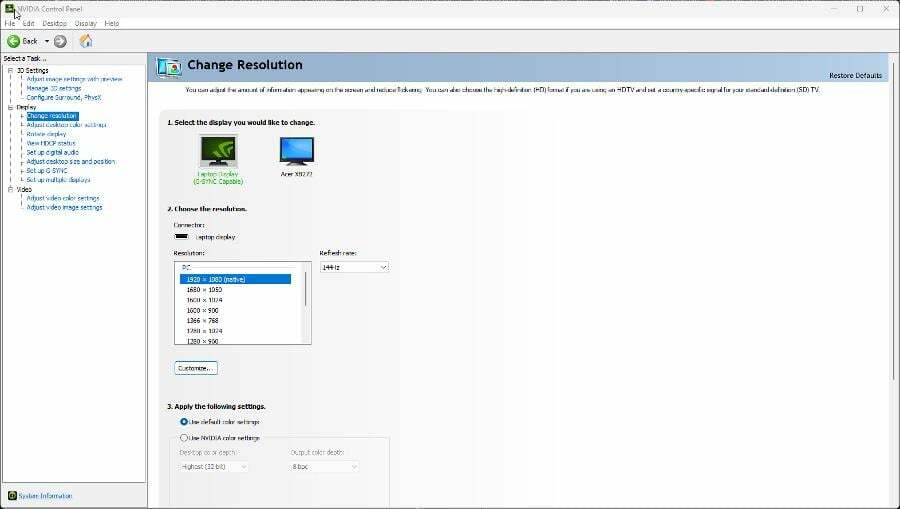
Es gibt jedoch eine kleine Gefahr, die erwähnt werden sollte, auch wenn sie sehr unwahrscheinlich ist. Selbst wenn Sie die GPU untertakten, Ihr Netzteil liefert immer noch die gleiche Menge Strom zu deinem Computer.
Dies bedeutet, dass Ihre GPU zusätzlichen Strom erhält, den sie nicht benötigt, und möglicherweise überlastet wird. In diesem Fall kann die GPU beschädigt werden. Auch dies ist sehr unwahrscheinlich, aber immer noch eine Möglichkeit.
Wie untertaktet man die GPU?
1. Verwenden Sie MSI Afterburner
- Um Ihre GPU zu untertakten, müssen Sie die MSI Afterburner-App herunterladen. Die Anweisungen für dieses Handbuch funktionieren sowohl für NVIDIA- als auch für AMD-GPUs.
- Gehen Sie zum MSI Afterburner-Website und laden Sie die App herunter.

- Gehen Sie zum Speicherort der heruntergeladenen Datei und doppelklicken Sie darauf, um die Installation zu starten.
- Möglicherweise erscheint ein Fenster, in dem Sie gefragt werden, ob Sie Änderungen vornehmen möchten. Wählen Sie Ja aus.
- Das Installationsprogramm wird angezeigt. OK klicken.

- Klicken Sie im Setup-Fenster von Afterburner auf Weiter.

- Akzeptieren Sie die Bedingungen der Vereinbarung und klicken Sie dann auf Weiter.
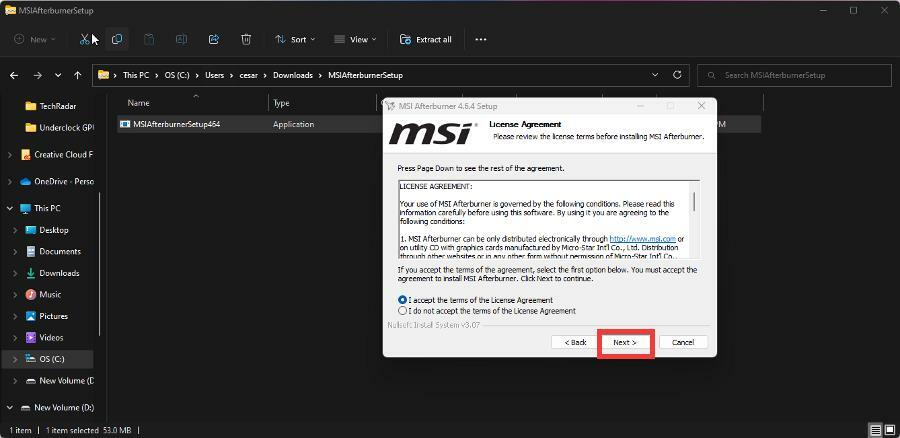
- Sie können auswählen, welche Komponenten hinzugefügt werden sollen. Weiter klicken.

- Wählen Sie bei Bedarf einen Installationsort aus. Klicken Sie andernfalls auf Weiter.
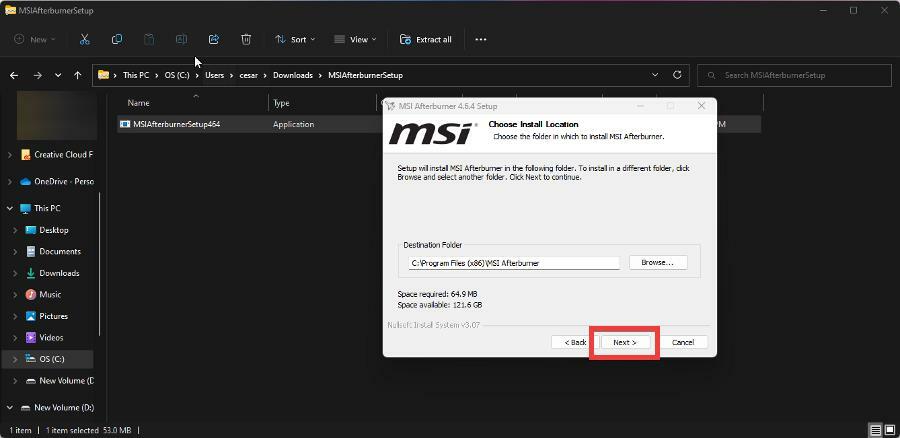
- Klicken Sie auf der letzten Seite auf Installieren und warten Sie, bis die App angezeigt wird.
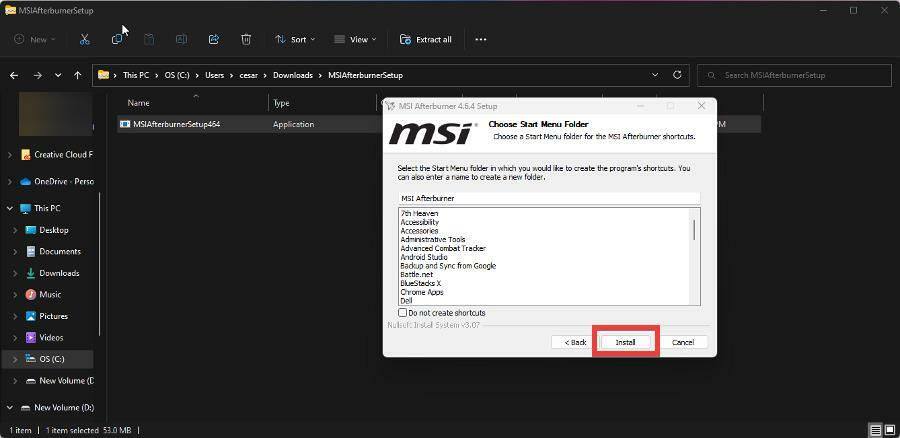
- MSI Afterburner erscheint nach der Installation. Sie können sehen, welche GPU untertaktet wird, indem Sie am unteren Rand der App nachsehen. Dies bedeutet, dass die GPU von Afterburner erkannt wurde.
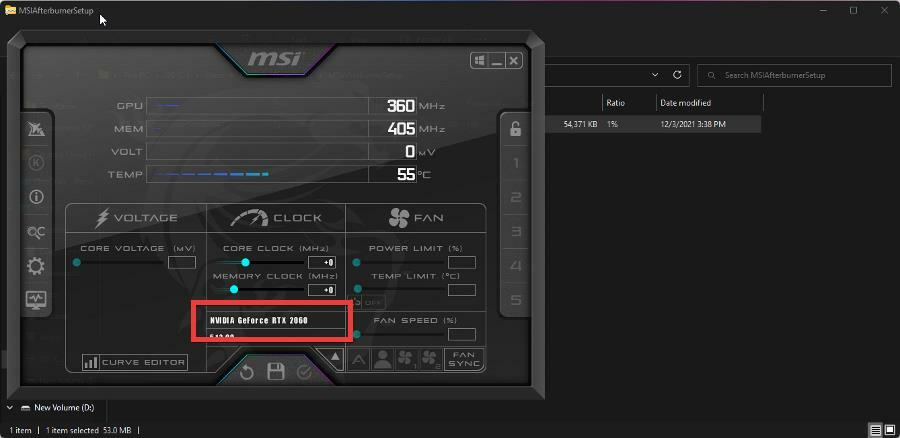
- Klicken Sie auf den Pfeil direkt darunter und Sie können auswählen, welche GPU Sie untertakten möchten.
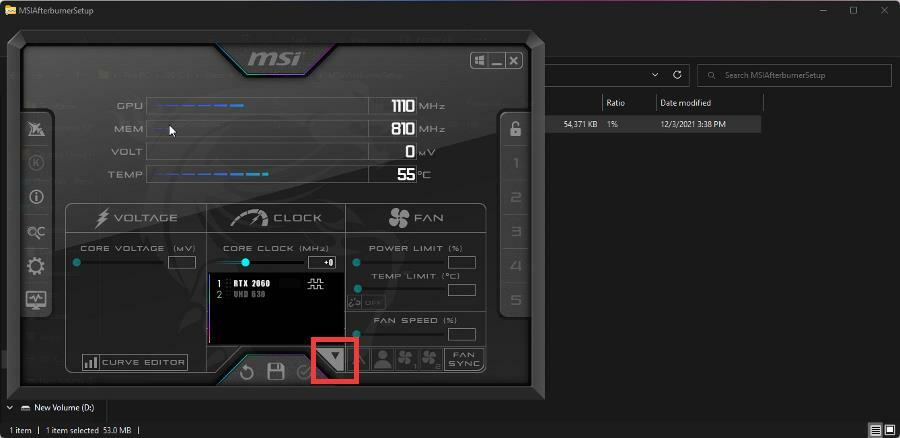
- Bewegen Sie den Mauszeiger über den Knopf in der Kerntakt Abschnitt und senken Sie ihn ab. Dadurch wird die Taktrate der GPU gesenkt und untertaktet.
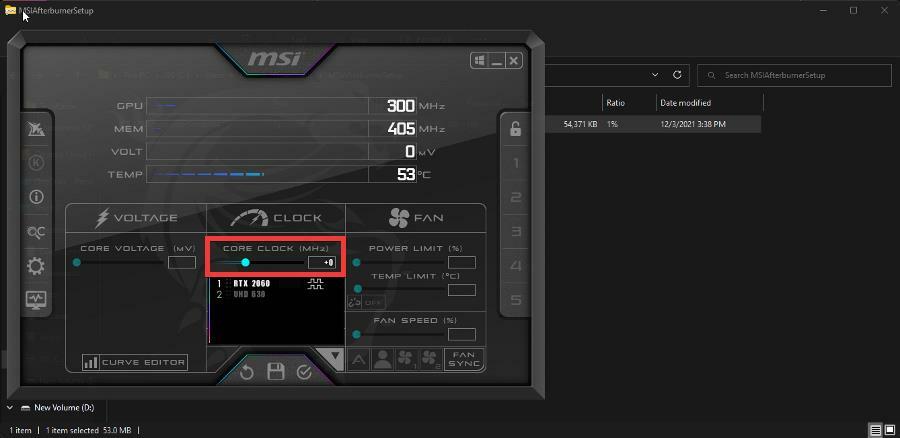
- Klicken Sie unten auf das Häkchen. Dadurch werden die Einstellungen übernommen.
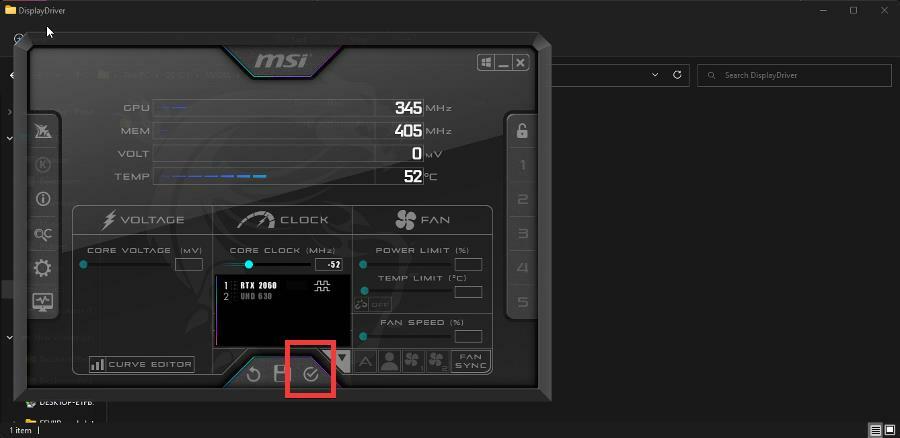
- Klicken Sie dann auf das Symbol in der Mitte, um die Änderungen zu speichern.
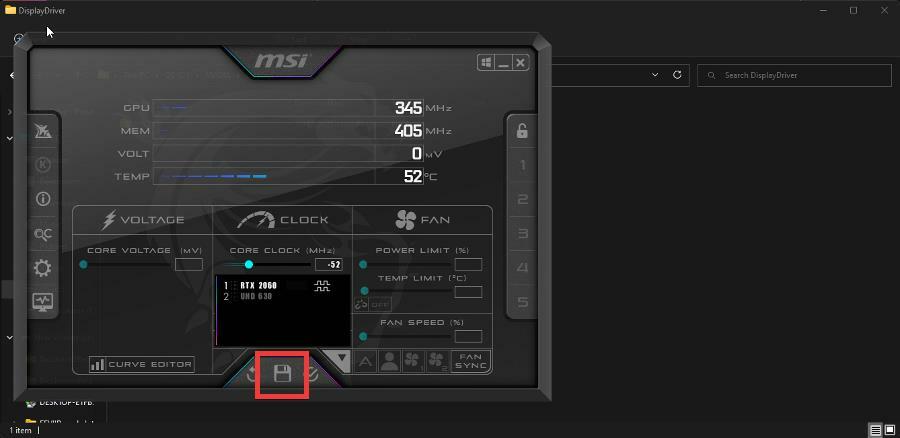
2. Verwenden Sie NZXT CAM
- Rufen Sie zunächst die NZXT Cam-Website auf und laden Sie die App herunter.
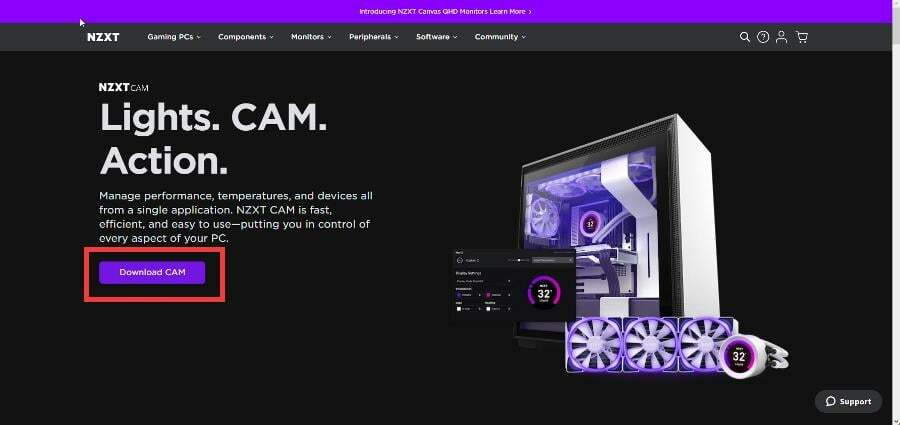
- Gehen Sie wie bei Afterburner zum Speicherort der heruntergeladenen Datei und doppelklicken Sie darauf, um die Installation zu starten.
- Die Installation ist mit NZXT CAM reibungsloser, da Sie keinen Dateispeicherort auswählen oder irgendetwas konfigurieren müssen
- Wenn es geöffnet wird, haben Sie die Möglichkeit, sich anzumelden, anzumelden oder fortzufahren Gastmodus.
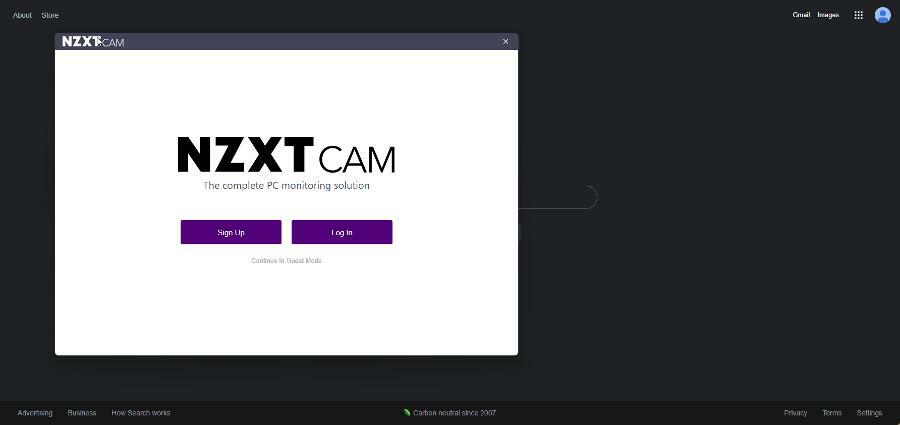
- Klicken Sie nach der Anmeldung auf Übertakten Reiter auf der linken Seite.
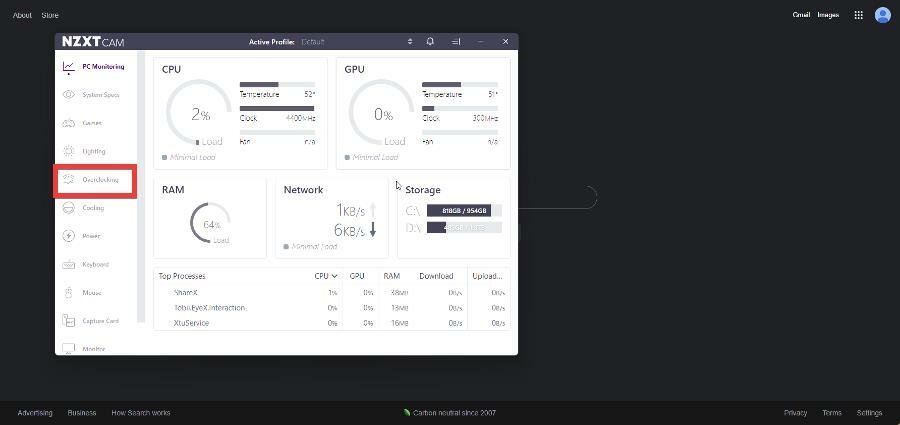
- Unter dem Übertaktungseinstellungen, sehen Sie die beiden Balken, in denen Sie die einstellen können Kerntaktgeschwindigkeit Und Speichertaktfrequenz.
- Standardmäßig ist es bei 0 MHz für beide. Sie können die Geschwindigkeit auf Ihr bevorzugtes Niveau senken.
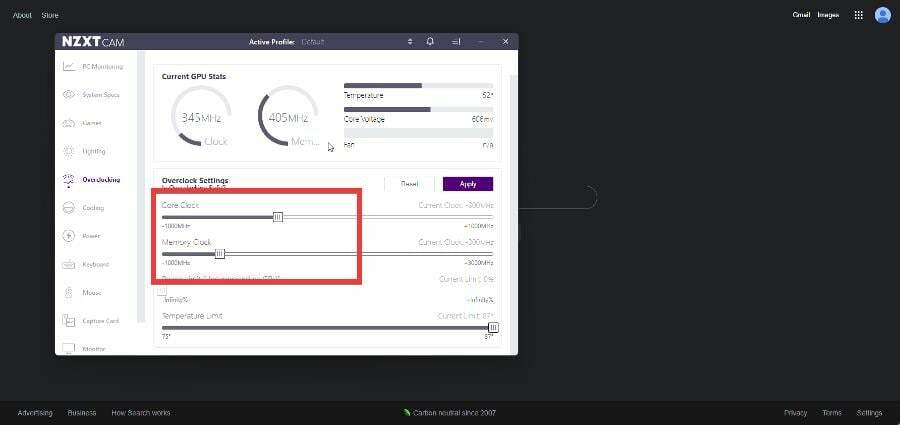
- Klicken Anwenden und Ihre GPU wird jetzt untertaktet.
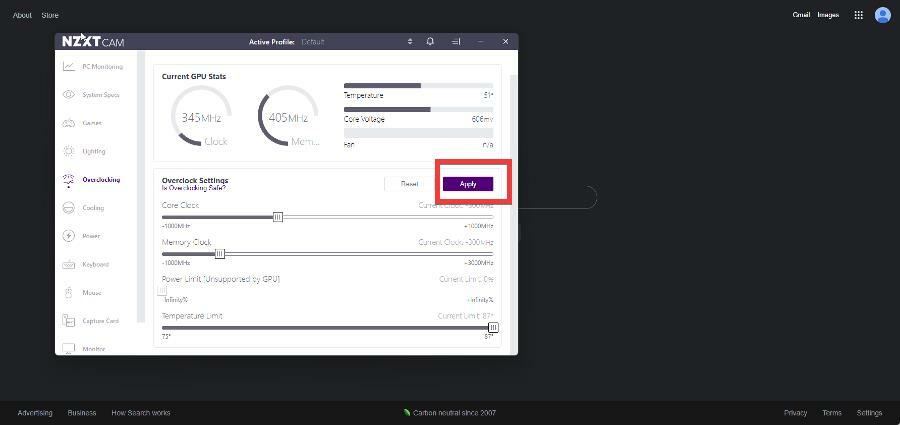
3. Verwenden Sie ASUS GPU Tweak III
- Gehen Sie zur Seite ASUS GPU Tweak III und Laden Sie die App herunter.
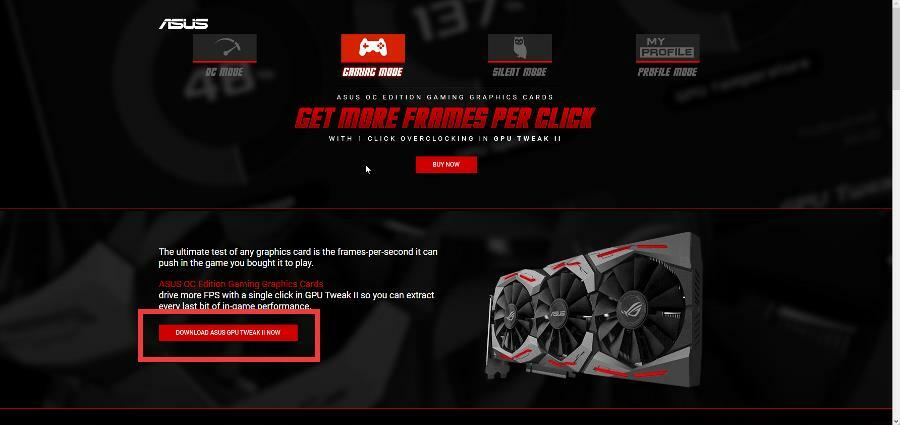
- Wählen Sie auf der folgenden Seite das Betriebssystem aus und klicken Sie dann auf Herunterladen.
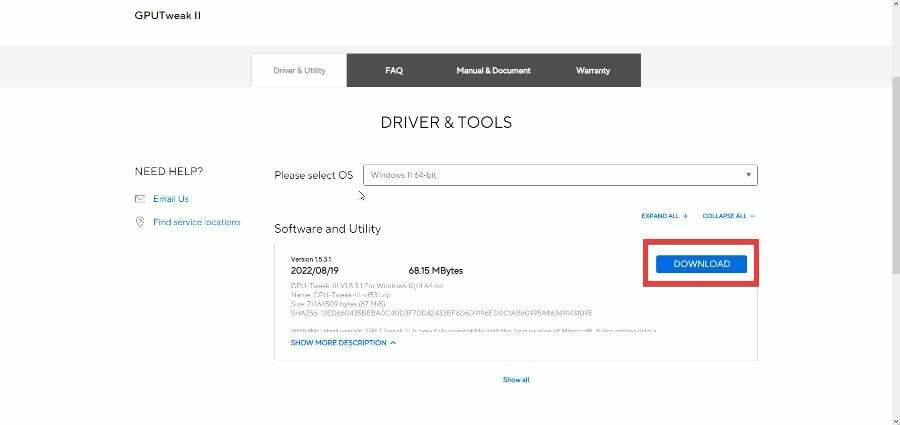
- Gehen Sie zum Speicherort der heruntergeladenen Datei und doppelklicken Sie darauf, um die Installation zu starten.
- Klicken Installieren wenn das Fenster erscheint. Folgen Sie dem Installationsassistenten.
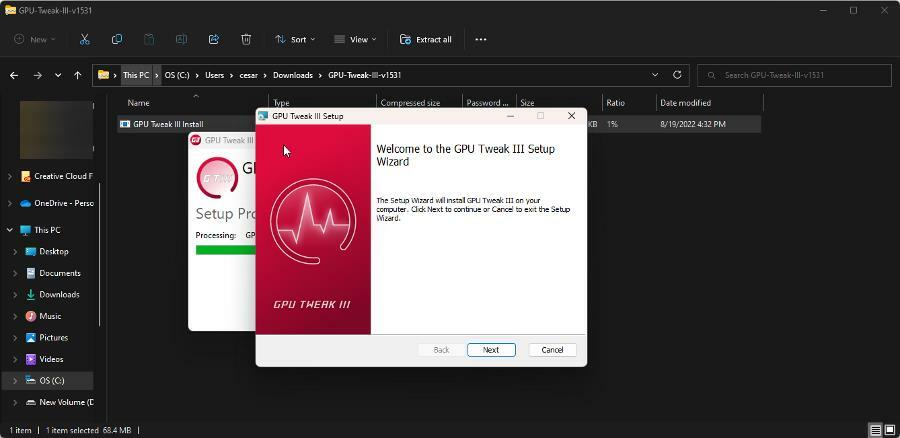
- Nach dem Neustart erscheint GPU Tweak III. In der Mitte der App sehen Sie die Uhr Abschnitt.
- Verringern Sie die GPU-Taktrate und die Speichertaktrate auf Ihre bevorzugte Menge.
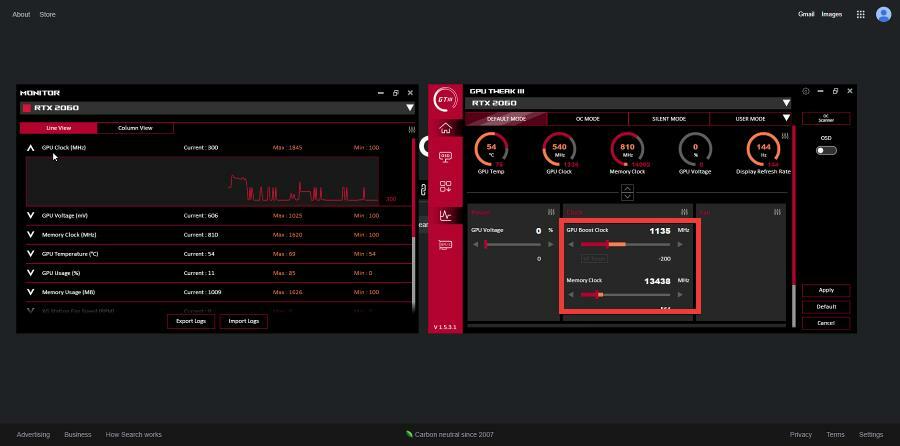
- Klicken Anwenden auf der rechten Seite.
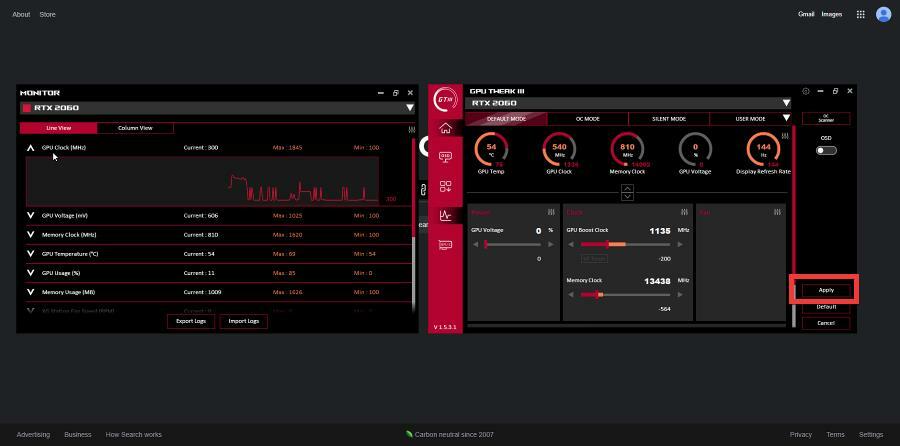
Ist Undervolting dasselbe wie Underclocking?
Nein, sie sind nicht dasselbe, aber sie sind miteinander verwandt. Zuvor wurde erwähnt, dass es möglich ist, Ihre GPU zu beschädigen, wenn sie bei Untertaktung weiterhin die gleiche Menge an Spannung erhält.
Sie können dies umgehen, indem Sie Ihre GPU unterspannen. Dadurch wird die Leistung verringert, die Ihre GPU erhält, sodass sie bei Untertaktung nicht beschädigt wird.
Fühlen Sie sich frei, unten einen Kommentar zu hinterlassen, wenn Sie Fragen zu anderen Apps haben oder wenn Sie einige haben, die Sie empfehlen. Sie können auch gerne Kommentare zu Anleitungen hinterlassen, die Sie sehen möchten, oder Informationen zu anderen Webbrowsern.
Haben Sie immer noch Probleme? Beheben Sie sie mit diesem Tool:
GESPONSERT
Wenn die obigen Ratschläge Ihr Problem nicht gelöst haben, können auf Ihrem PC tiefere Windows-Probleme auftreten. Wir empfehlen Herunterladen dieses PC-Reparatur-Tools (auf TrustPilot.com als „Großartig“ bewertet), um sie einfach anzusprechen. Klicken Sie nach der Installation einfach auf die Scan starten Taste und drücken Sie dann auf Alles reparieren.


